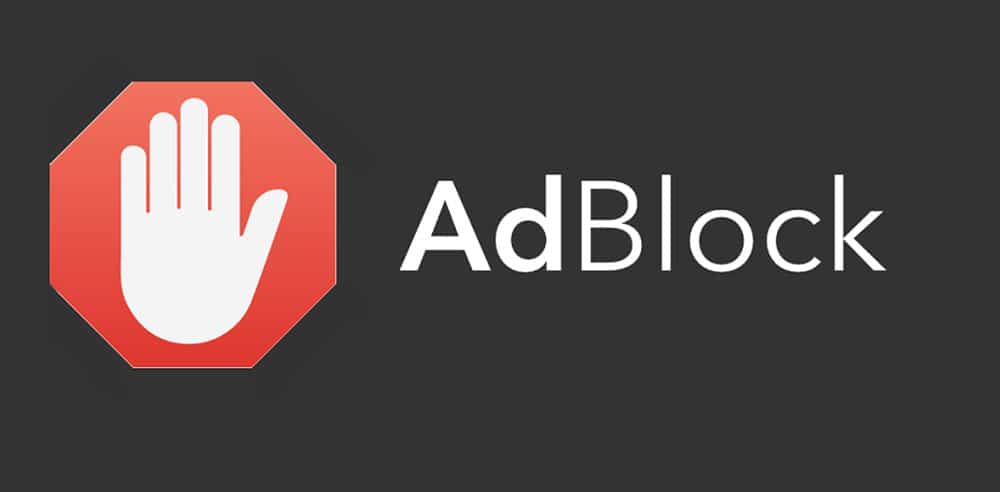С Adblock сте постоянно пощадени от рекламите в уебсайтовете. Ако искате да деактивирате малката добавка, можете да го направите в настройките на браузъра си. Тук сме обобщили как точно става това за най-разпространените браузъри.
Как да деактивирам Adblock в Google Chrome? Ето как работи
Ако искате само временно да деактивирате Adblocker в Google Chrome, следвайте следните стъпки:
– Отворете Chrome и кликнете върху иконата Adblock в горния десен ъгъл на лентата с URL адреси.
– С едно кликване върху плъзгача деактивирайте добавката.
– Ако искате да деактивирате добавката за по-дълъг период от време, така че символът в лентата също да изчезне, можете да направите това в настройките на добавката в браузъра. За да направите това, щракнете върху бутона на менюто с трите точки в горния ъгъл.
Под „Още инструменти“ изберете елемента от менюто „Разширения“.
– Превъртете лоста на „Adblock Plus“.
– След това добавката се деактивира на всички страници.
![]()
Изключване на рекламния блок във Firefox
С две кликвания можете също така удобно да изключите Adblock във Firefox.
– За да направите това, щракнете върху иконата в горния десен ъгъл и деактивирайте разширението с помощта на плъзгача.
Можете също така да деактивирате разширението в настройките. За целта кликнете върху трите тирета в горния десен ъгъл.
-.
– След това изберете елемента „Добавки и теми“ и преминете в левия списък на новия прозорец към елемента от менюто „Разширения“.
– Вече можете да изключите Adblock, като кликнете върху плъзгача.
https://www.practical-tips.com/wp-content/uploads/2021/08/You-can-deactivate-the-adblocker-in-Firefox-via-the-settings.jpg
Safari: Как да деактивирате Adblock
Можете също така да деактивирате Adblock в браузъра си Safari. Процесът тук е подобен на този при другите приложения.
– Първо изберете съответния бутон до адресната лента и след това кликнете върху „Open Adblock Plus“, за да получите достъп до настройките на приложението.
– След това можете да деактивирате добавката чрез раздела „Общи“.
– Като алтернатива можете да изключите Adblock за текущия сайт, като поставите отметка в квадратчето „Разрешено в този сайт“. за текущата страница.
– Като алтернатива можете да деактивирате Adblock, като поставите отметка в квадратчето „Разрешено на този сайт.
Деактивиране на блокирането на реклами на определена страница
Ако искате да деактивирате добавката Adblock само за определени страници, можете да направите това с няколко кликвания.
– Google Chrome: Щракнете върху червения знак за спиране на Adblock Plus в горния десен ъгъл на уеб страницата. В изскачащия прозорец щракнете върху плъзгача до елемента „Тази страница“.
– Mozilla Firefox: Процедурата във Firefox е същата като в Chrome. Кликнете върху иконата до лентата с URL адреси и изключете плъзгача до „Тази страница „
.
– Microsoft Edge: Щракнете върху червения знак за спиране в лентата на състоянието и изберете „Опции“ в лентата с менюта. След това можете да въведете съответните уебсайтове под „Уебсайтове в белия списък „
.
– Safari: Първо отидете в настройките на добавката, както е описано по-горе, и след това преминете към менюто „Бял списък“. Там вече можете да въведете уебсайтовете, за които искате да деактивирате Adblock, и да ги добавите към списъка с „Добавяне на уебсайт“.
– Имайте предвид, че с помощта на блокиращия рекламите инструмент винаги отнемате важен източник на приходи от уебсайтовете. Някои компании създават реклами, така че съдържанието да остане безплатно, но да могат да печелят пари. Затова помислете внимателно дали искате да разрешите рекламирането на дадена страница или не.